AutoCAD LT 2015以降でサービスパック(Service Pack)を適用する方法についてご紹介します。
手順
1 – AutoCAD LTを起動
インターネットに接続した環境で、AutoCAD LTを起動します。
アップデートできるサービスパックがある場合には、[新しいタブ]の右上に[通知]が表示されます。
アップデートする必要がない場合は、[新しいタブ]に[通知]は表示されません。

AutoCAD LT を起動していないときに、アップデートできるサービスパックがある場合には、画面右下のタスクマネージャーからも確認することができます。
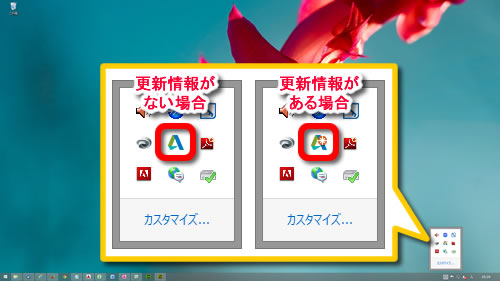
note
2 – 更新をクリック
[通知]の中にある[更新]ボタンをクリックします。
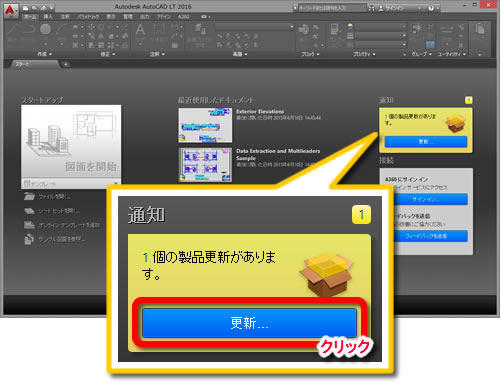
3 – 更新の開始
[Autodesk Application Manager]ダイアログボックスが開くので、インストールするサービスパックのチェックボタンにチェックを入れて[インストール]ボタンをクリックします。
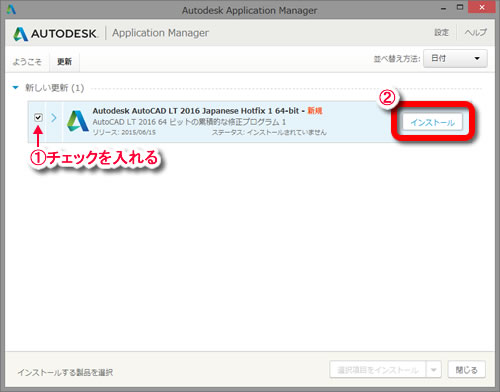
4 – インストールの開始
サービスパックのインストールが開始されます。
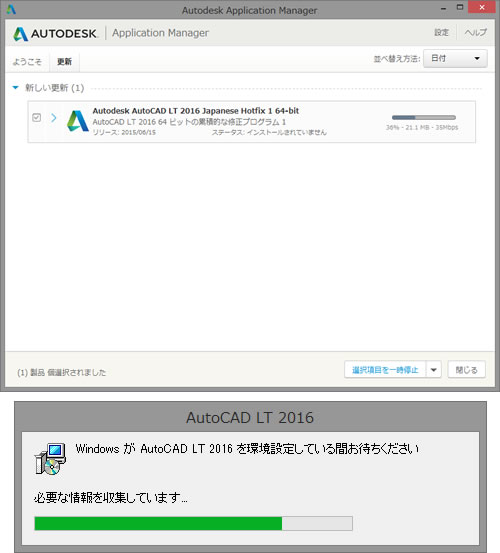
アプリケーションを終了する必要があるものは、終了させてから続行します。
note
5 – アップデートの完了
ダウンロードが完了すると、メッセージが表示されますので、[OK]ボタンをクリックし、パソコンを再起動して終了します。
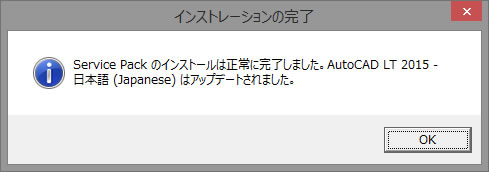



お世話になります。
サービスパックのダウンロード方法で、
4.インストールの開始画面で、インストールをクリックすると、
インストールの保留となり、インストールできません。
どんな問題があるのか、教えて下さい。
アンチウィルスソフトが干渉しているのかも知れませんが、原因はわからないですねえ。
オートデスクのカスタマーサポートに問い合わせてみては?
コメントありがとうございます。
カスタマーサポートに問い合わせたところ、
直接ダウンロードして下さいとの回答があり・・・?
その様にしまして、無事?にSP1にすることができました。
お世話になりました。